Všechny moderní webové prohlížeče nabízejí informace o kreditních kartách, takže prohlížeč může automaticky vyplnit údaje o kreditní kartě a pomůže vám rychle dokončit transakce online.
Microsoft Edge, stejně jako ostatní webové prohlížeče, vás vyzve k uložení informací o kartě při odeslání formuláře s údaji o kreditní kartě. Pokud přijmete výzvu Edge k uložení informací o kartě, aplikace Microsoft Edge bezpečně uloží podrobnosti o vaší kreditní kartě. Kromě toho nikdy neuloží CVV informace.
Zatímco kreditní karty, které ukládáte do prohlížeče Edge, jsou bezpečně uloženy, člověk by neměl ukládat informace o kreditních kartách do počítačů nebo smartphonů, protože nejsou důvěřivé ani hackové. Zatímco technicky, nikdo nemůže použít vaši kartu bez informací CVV, přesto bychom vám měli poradit proti ukládání údajů o kartě.
Pokud jste také uložili kreditní karty v prohlížeči Edge, možná budete chtít vymazat údaje o kreditní kartě z Edge v systému Windows 10. Tato metoda může být také použita k zobrazení všech uložených kreditních karet a úpravě jejich údajů.
Tip: Program Edge můžete zastavit a požádat o uložení informací o kreditní kartě.
Zobrazení a odstranění podrobností o kartách uložených v Edge v systému Windows 10
Zde je návod, jak zobrazit a odstranit údaje o kreditní kartě uložené v prohlížeči Edge v systému Windows 10.
Krok 1: Otevřete prohlížeč Edge. Klepněte na položku Nastavení a Další ikona (…) a potom klepněte na tlačítko Nastavení .
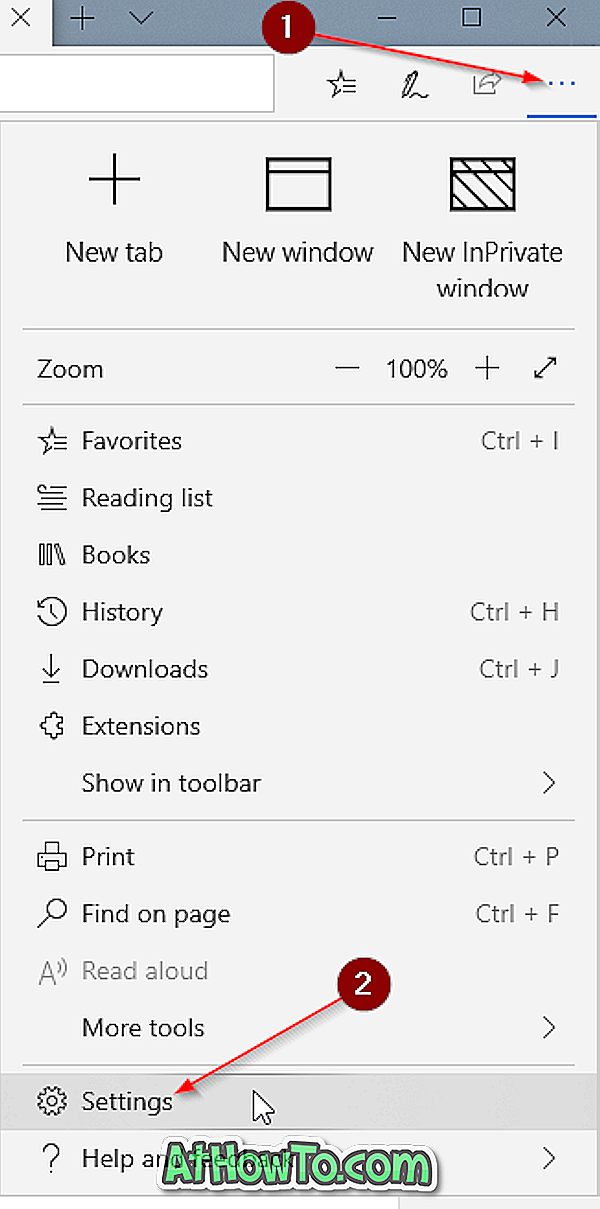
Krok 2: Klepněte na položku Hesla a automatické vyplňování . V části Automatické vyplňování se zobrazí tlačítka Správa formulářů a Správa karet. Klepnutím na tlačítko Spravovat karty zobrazíte všechny informace o kreditní kartě uložené v prohlížeči Edge.
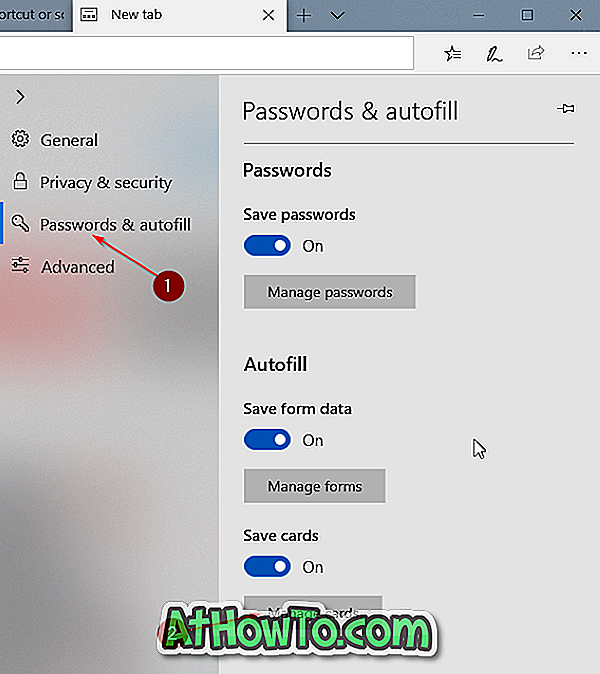
Krok 3: Z bezpečnostních důvodů se na kartě zobrazí pouze poslední čtyři číslice spolu s názvem karty a datem ukončení platnosti. Můžete zobrazit všechny podrobnosti o kartě a upravit ji kliknutím na informace o kartě.
Chcete-li uloženou kartu smazat, klikněte na tlačítko „ X “, které se zobrazí, když přejdete kurzorem myši nad položku karty.

Jak zobrazit hesla uložená v prohlížeči Edge v systému Windows 10 by vás mohla zajímat.














